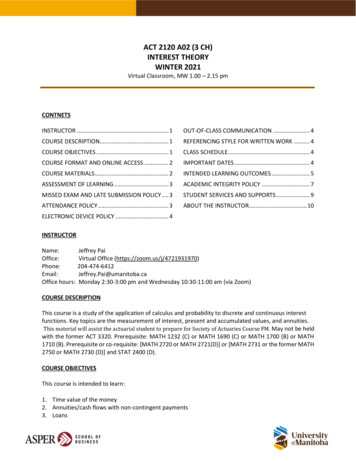Ditto X2 Looper - Im.static-thomann.de
Deutschsprachige BedienungsanleitungDitto X2 Looper
Wichtige Sicherheitshinweise1Loops erstellen14Elektromagnetische Verträglichkeit/Funkentstörung2Loops speichern, importierenund exportieren18Erläuterung der grafischen Symbole3Jam Track Central Tracks23Über diese Bedienungsanleitung4Effekte verwenden25Einleitung4Bypass28Einrichtung5Häufig gestellte Fragen28Konfigurationsbeispiele7Übersicht der Fußtaster-LED-Anzeigen29Aktualisieren der Firmware30Batteriewechsel31Technische Daten31Wie Sie technischeUnterstützung erhalten31Eingänge, Ausgänge, Bedienelemente1. Netzbuchse2. Audioeingänge3. Audioausgänge4. LOOP-Fußtaster und LED5. FX-Fußtaster und LED6. Pegelregler für Loop / Backing Track7. Schalter „Store / Backing Track Level“8. Effekttyp-Wähler9. USB-Anschluss12121212121212121313ProduktVersion der Produkt-FirmwareDokumentDokumentversion/DatumDitto X2 Looper Deutschsprachige AnleitungDitto X2 Looper1.0Deutschsprachige Anleitung2014-11-20a
Wichtige SicherheitshinweiseWichtige Sicherheitshinweise1.2.3.4.5.6.7.8.9.10.Bitte lesen Sie diese Anweisungen.Bitte bewahren Sie diese Anweisungen auf.Beachten Sie alle Warnhinweise.Folgen Sie allen Anweisungen.Verwenden Sie dieses Gerät nicht in derNähe von Wasser.Reinigen Sie das Gerät nur mit einem trockenen Tuch.Die Belüftungsöffnungen des Gerätes dürfen nicht verdeckt werden. Folgen Sie bittebei der Montage des Gerätes allen Anweisungen des Herstellers.Montieren Sie das Gerät nicht neben Hitzequellen wie Heizkörpern, Wärmespeichern,Öfen oder anderen Geräten (auch Leistungsverstärkern), die Hitze abstrahlen.Nehmen Sie keine Veränderungen am Netzstecker dieses Gerätes vor. Ein polarisierterStecker hat zwei Kontakte, von denen einerbreiter ist als der andere. Ein geerdeter Stecker hat zwei Kontakte sowie einen drittenErdungskontakt. Der breitere Kontakt beziehungsweise der Erdungskontakt dientIhrer Sicherheit. Wenn der Stecker an demmit diesem Gerät gelieferten Kabel nicht zurSteckdose am Einsatzort passt, lassen Siedie entsprechende Steckdose durch einenElektriker ersetzen.Sichern Sie das Netzkabel gegen Einquetschen oder Abknicken, insbesondere amGerät selbst sowie an dessen Netzstecker.Ditto X2 Looper Deutschsprachige Anleitung11. Verwenden Sie nur vom Hersteller benannteErgänzungen und Zubehörteile für diesesGerät.12. Verwenden Sie nur die vom Hersteller als geeignet angegebenenoder zusammen mit dem Gerätverkauften Gestelle, Podeste, Halteklammern oder Unterbauten für diesesGerät. Wenn Sie einen Rollwagen verwenden, achten Sie darauf, dass das Gerätbeim Bewegen gegen Herunterfallen gesichert ist, um das Verletzungsrisiko zu minimieren.13. Trennen Sie das Gerät vom Stromnetz,wenn ein Gewitter aufkommt oder wenn Siees voraussichtlich für längere Zeit nicht verwenden werden.14. Alle Wartungsarbeiten müssen von hierfürqualifizierten Servicemitarbeitern durchgeführt werden. Eine Wartung ist erforderlich,wenn das Gerät selbst oder dessen Netzkabel beschädigt wurde, Flüssigkeiten oderGegenstände in das Gerät gelangt sind,das Gerät Regen oder starker Feuchtigkeitausgesetzt wurde, das Gerät nicht ordnungsgemäß arbeitet oder es heruntergefallen ist.AchtungÄnderungen an diesem Gerät, die im Rahmendieser Anleitung nicht ausdrücklich zugelassenwurden, können das Erlöschen der Betriebserlaubnis für dieses Gerät zur Folge haben.Wartung– Alle Wartungsarbeiten müssen von einemhierfür qualifizierten Servicetechniker durchgeführt werden.Achtung– Um die Gefahr eines Feuers oder eines elektrischen Schlages zu verringern, darf diesesGerät nicht dort verwendet werden, wo es Regen oder Feuchtigkeit ausgesetzt ist. StellenSie außerdem keine mit Flüssigkeiten gefülltenGegenstände – wie beispielsweise Vasen – aufdiesem Gerät ab.– Montieren Sie das Gerät nicht in einem vollständig geschlossenen Behälter oder Gehäuse.1
Elektromagnetische Verträglichkeit/FunkentstörungDieses Gerät ist geprüft worden und entsprichtden Grenzwerten der Federal CommunicationsCommission (FCC) für digitale Geräte der KlasseB nach Abschnitt 15.Diese Einschränkungen sollen angemessenenSchutz gegen schädliche Interferenzen bieten,wenn das Gerät in einer Wohngegend betrieben wird. Dieses Gerät erzeugt und verwendetHochfrequenzenergie und kann selbst Hochfrequenzenergie ausstrahlen. Wenn es nicht entsprechend der Anleitung installiert und verwendet wird, erzeugt es möglicherweise beeinträchtigende Störungen bei Rundfunkempfängern. Eskann jedoch nicht garantiert werden, dass es beieiner bestimmten Aufstellung nicht zu Interferenzen kommt.Ditto X2 Looper Deutschsprachige AnleitungWenn dieses Gerät Störungen bei Radio- undFernsehempfangsgeräten auslöst – was durchAus- und Anschalten des Gerätes überprüft werden kann – sollten Sie die folgenden Maßnahmen ergreifen:– Richten Sie die verwendete Empfangsantenneneu aus oder stellen Sie die Antenne an eineranderen Stelle auf.– Vergrößern Sie den Abstand zwischen demGerät und dem Empfänger.– Schließen Sie das Gerät an eine Steckdosean, die zu einem anderen Stromkreis als denEmpfänger gehört.– Bitten Sie Ihren Händler oder einen erfahrenenRadio-/Fernsehtechniker um Hilfe.Für Kunden in KanadaDieses digitale Gerät der Klasse B entsprichtden kanadischen Bestimmungen für Interferenzverursachende Geräte ICES-003.Cet appareil numérique de la classe B estconforme à la norme NMB-003 du Canada.2
Erläuterung der grafischen SymboleErläuterung dergrafischen SymboleDas Blitzsymbol in einem Dreieckweist den Anwender auf eine nicht isolierte Spannungsquelle im Gehäusedes Gerätes hin, die stark genug seinkann, um bei Anwendern einen Stromschlag auszulösen.Ein Ausrufezeichen in einem Dreieckweist den Anwender auf wichtige Anweisungen zum Betrieb und Instandhaltung des Produkts in den begleitenden Unterlagen hin.Ditto X2 Looper Deutschsprachige Anleitung3
EinleitungÜber diese AnleitungEinleitungDiese Bedienungsanleitung wird Ihnen helfen, IhrTC-Produkt zu verstehen und zu bedienen.Der Ditto X2 Looper ist der rechtmäßige „Thronerbe“ des Ditto Looper. Er bietet alle Features,die den Ditto Looper zu einem derartigen Erfolggemacht haben – und noch viel mehr als das!Diese Bedienungsanleitung steht ausschließlichals PDF zum Download auf der Website von TCElectronic bereit.Sie können diese Anleitung natürlich ausdrucken– aber wir empfehlen Ihnen, die PDF-Version zuverwenden, da sie über nützliche interne undexterne Hyperlinks verfügt. Sie können zum Beispiel auf das Logo von TC Electronic in der linkenoberen Ecke jeder Seite klicken, um zum Inhaltsverzeichnis zu gelangen.Bitte lesen Sie diese Anleitung vollständig, daIhnen sonst möglicherweise interessante Funktionen entgehen.Um die aktuelle Version dieser Anleitung herunterzuladen, besuchen Sie die Webseite tcelectronic.com/support/manuals/Wir wünschen Ihnen viel Spaß mit IhremTC-Produkt!Der Ditto X2 Looper ist mit zwei Fußtastern ausgestattet. Mit dem FX-Fußtaster können Sie zweiArten von Loop-Effekten auslösen: „Reverse“und „Half Speed“. Dieser zweite Fußtaster kannauch als dedizierter Stopp-Taster verwendetwerden. So können Sie Loops auf der Bühnepunktgenau beenden oder löschen. Es ist möglich, Loops über eine USB-Verbindung zu importieren und exportieren – so können Sie IhreKreationen direkt in Ihrer Audioworkstation (PCoder Mac) weiterverwenden oder ganze Songsim Studio vorbereiten und dann im Ditto X2 Looper auf die Bühne bringen. Last but not leastist der Ditto X2 Looper mit Stereoeingängen und-ausgängen ausgestattet.Natürlich bietet der Ditto X2 Looper all jene Features, die den ursprünglichen Ditto zu einem solchen Erfolg gemacht haben:–––––Ditto X2 Looper Deutschsprachige Anleitung5 Minuten Loopzeit,unbegrenzte Overdubs,Undo und Redo für OverdubsTrue Bypass und Analog-dry-through sowiekompromisslose Audioqualität: 24 Bit unkomprimiert.4
EinrichtungEinrichtungAuf die Plätze Fertig Die Verpackung des Ditto X2 Looper sollte diefolgenden Gegenstände enthalten:– Schließen Sie eine 9V-Netzteil mit dem folgenden Symbol an die Netzbuchse des Ditto X2Looper an:– 1 Ditto X2 Looper Pedal– 2 Gummistopper zur rutschfreien Aufstellung– 1 USB-Kabel (zum Transferieren von Loopszwischen Pedal und Computer sowie zumAktualisieren der Firmware des Pedals)– 1 Kurzanleitung– 1 TC-Electronic-Aufkleber– 1 Broschüre über die Gitarreneffekte von TCElectronic.Überprüfen Sie, ob eine der Produktkomponenten Transportschäden aufweist. Setzen Sie sichim unwahrscheinlichen Fall eines Schadens mitdem Transportdienstleister und dem Lieferantenin Verbindung.Falls ein Schaden aufgetreten ist, heben Sie bitte alle Bestandteile der Verpackung auf, da diese gegebenenfalls als Beleg für unsachgemäßeHandhabung dienen.Ditto X2 Looper Deutschsprachige Anleitung––––! Bitte beachten Sie, dass kein Netzteil zumLieferumfang des Ditto X2 Looper gehört.Stecken Sie das Netzteil in eine Steckdose.Alternativ können Sie den Ditto X2 Looperauch mit ein oder zwei 9V-Batterien betreiben.Der Ditto X2 Looper verfügt über zwei Batteriefächer. Sie können das Pedal mit einer Batterie betreiben, aber die Verwendung von zweiBatterien verlängert die mögliche Betriebszeit.Schließen Sie Ihr Instrument mit einem normalen 6,3 mm-Monoklinkenkabel an die BuchseINPUT MONO an der Rückseite des Pedalsan. Wenn das im Signalweg vorangehendeGerät stereo ist, verwenden Sie beide INPUT-Buchsen.Verbinden Sie die Buchse OUTPUT MONO aufder Rückseite des Pedals über ein normales6,3 mm-Monoklinkenkabel mit dem EingangIhres Verstärkers. Wenn das im Signalweg folgende Gerät stereo ist, verwenden Sie beideOUTPUT-Buchsen.Weitere, komplexere Anwendungsbeispielefinden Sie unter „Konfigurationsbeispiele“ aufSeite 7.5
EinrichtungLos geht’s mit der Looperei!Sind Sie in Eile? Dann dürften Sie in dieser Übersicht alle gesuchten Informationen finden.Ditto X2 Looper Deutschsprachige AnleitungDen Ditto X2 LooperanschaltenSchließen Sie ein Netzteilan oder legen Sie eine Batterie in das Gerät.AufnehmenTippen Sie einmal auf denLOOP-Fußtaster.Zur WiedergabewechselnTippen Sie noch einmal aufden LOOP-Fußtaster.Letzten Aufnahmedurchgang löschenoder wiederherstellenDrücken und halten Sieden LOOP-Fußtaster.StoppenTippen Sie zweimal kurzhintereinander auf den LOOP-Fußtaster oderTippen Sie auf den FX-Fußtaster (der Effekttyp-Wählermuss hierzu auf „Stop“ eingestellt sein)Loop anhalten undleerenTippen Sie zweimal kurzhintereinander auf den LOOP-Fußtaster und haltenSie den Taster beim zweiten Tippen gedrückt oderTippen und halten Sie denFX-Fußtaster (der Effekttyp-Wähler muss hierzu auf„Stop“ eingestellt sein)Wiedergabe fortsetzenTippen Sie noch einmal aufden LOOP-Fußtaster.Effekt „Reverse“ aktivierenTippen Sie auf den FX-Fußtaster (der Effekttyp-Wählermuss hierzu auf „Reverse“eingestellt sein)Effekt „½ Speed“ ak- Tippen Sie auf den FX-Fußtivierentaster (der Effekttyp-Wählermuss hierzu auf „½ Speed“eingestellt sein)6
igurationsbeispiel 1:Einfaches Looping – keine EffekteDies ist die einfachste denkbare (Mono-)Konfiguration: Ihr Instrument, der Ditto X2 Looper undein Verstärker.EingangComboDitto X2 Looper Deutschsprachige Anleitung7
KonfigurationsbeispieleKonfigurationsbeispiel 2: DittoX2 Looper mit EffektenPlatzieren Sie Ihre Effektpedale vor dem Ditto X2Looper. So können Sie innerhalb einer Sessionganz nach Wunsch Takes mit und ohne Effekteaufnehmen. Dazu schalten Sie die Effekte einfach nach Bedarf ein oder o X2 Looper Deutschsprachige Anleitung8
KonfigurationsbeispieleKonfigurationsbeispiel 3: Der DittoX2 Looper in einem EffektwegWenn Sie mit einem Verstärker arbeiten, der übereinen Effektweg verfügt, platzieren Sie Ihre Modulationseffekte und den Ditto X2 Looper in diesem Effektweg.DrivePedal(e)Auch hier gilt: Am flexibelsten können Sie arbeiten, wenn Sie den Ditto X2 Looper am Ende desEffektwegs platzieren. Das ermöglicht es Ihnen,in Ihren Loops nach Belieben Durchgänge mitoder Effekte zu integrieren, indem Sie die Effektenach Bedarf ein oder ausschalten.Effektweg – Send Eingang Effektweg – ReturnReverb-, Delay- undModulationspedaleComboDitto X2 Looper Deutschsprachige Anleitung9
KonfigurationsbeispieleKonfigurationsbeispiel 4:Dual Amp-KonfigurationHaben Sie zwei Verstärker? Dann füttern Sie itto X2 Looper Deutschsprachige Anleitung10
KonfigurationsbeispieleKonfigurationsbeispiel 5:Dual-Mono-Konfigurationmit zwei InstrumentenWie man so schön sagt: Geteilte Freude ist doppelte Freude.Sie können Ihren Ditto X2 Looper ohne weiteresmit einem anderen Gitarristen (oder Bassisten)teilen – also gemeinsam „bespielen“. Sie müssen sich eigentlich nur darauf einigen, wer denLOOP-Fußtaster bedienen soll.CombosDitto X2 Looper Deutschsprachige Anleitung11
Eingänge, Ausgänge, BedienelementeEingänge, Ausgänge,Bedienelemente1392871. Netzbuchse4. LOOP-Fußtaster und LEDDieses Effektpedal ist mit einer normalen Gleichstrombuchse (Außendurchmesser 5,5 mm / Innendurchmesser 2,1 mm, Innenleiter negativ)ausgestattet. Um das Pedal in Betrieb zu nehmen, schließen Sie ein Netzteil an seine Netzbuchse an. Zur Stromversorgung des Ditto X2Looper benötigen Sie ein 9V-Netzteil, das 100mA oder mehr liefert (nicht im Lieferumfang enthalten). Um das Risiko von Brummgeräuschenzu minimieren, verwenden Sie ein Netzteil mitgetrennten Ausgängen. Sie können den Ditto X2Looper auch mit Batterien betreiben.Verwenden Sie diesen Fußtaster, um alle Loop-Funktionen des Pedals (Aufnahme, Wiedergabe, Undo/Redo, Leeren der Loop) zu steuern.Weitere Informationen finden Sie unter „Loopserstellen“ auf Seite 14.2. Audioeingänge465Dieses Pedal kann stereo betrieben werden.Die Eingangsbuchsen sind als 6,3 mm-Klinkenbuchsen (Mono/TS) ausgeführt. Wenn IhreSignalquelle (beispielsweise eine Gitarre oderein Mono-Effektpedal) nur ein Monosignal liefert, verbinden Sie die Signalquelle mit der MONO-Buchse im Input-Bereich. Weitere Anwendungsbeispiele finden Sie unter „Konfigurationsbeispiele“ auf Seite 7.3. Audioausgänge5. FX-Fußtaster und LEDVerwenden Sie diesen Fußtaster entweder, umeinen der im Ditto X2 Looper integrierten Effektezu steuern (siehe „Effekte verwenden“ auf Seite25) oder um die Wiedergabe der Loop zu beenden. Die Funktion dieses Fußtasters legen Siemit dem Effekttyp-Wähler fest.6. Pegelregler für Loop/ Backing TrackVerwenden Sie die Loop-Pegelregler, um denPegel Ihrer Loops einzustellen. Drehen Sie amLoop-Pegelregler, während Sie den Schalter„Store / Backing Track Level“ gedrückt halten,um stattdessen den Pegel des Backing Trackseinzustellen. Weitere Informationen finden Sieunter „Pegel von Backing Track und aktuellerLoop abgleichen“ (Seite 22).Dieses Pedal kann stereo betrieben werden.Die Ausgangsbuchsen sind als 6,3 mm-Klinkenbuchsen (Mono/TS) ausgeführt. Wenn dasnächste Gerät im Signalweg einen Mono-Eingang hat, verbinden Sie die Buchse MONO imAusgangsbereich mit dem Eingang des nächsten Gerätes. Weitere Anwendungsbeispiele finden Sie unter „Konfigurationsbeispiele“ auf Seite7.Ditto X2 Looper Deutschsprachige Anleitung12
Eingänge, Ausgänge, Bedienelemente7. Schalter „Store /Backing Track Level“– Um die aktuelle Loop als Backing Track zuspeichern, drücken Sie diesen Schalter nachoben.– Um den Backing Track vollständig aus demGerät zu löschen, halten Sie diesen Schalterdrei Sekunden in der oberen Position.– Um den Pegel des Backing Tracks einzustellen, drehen Sie den Pegelregler, während Siediesen Schalter in der unteren Position halten.Der Unterschied zwischen der aktuellen Loopund dem gespeicherten Backing Track wirderläutert im Abschnitt „Aktuelle Loop (imSpeicher) und gespeicherte Loop (BackingTrack)“ (Seite 18).9. USB-AnschlussSchließen Sie Iren Ditto X2 Looper an einenComputer an, um Loops zwischen Ihrem Computer und dem Ditto X2 Looper zu übertragen.Sollte es Aktualisierungen der integrierten Software dieses Gerätes (Firmware) geben, könnensie ebenfalls über die USB-Schnittstelle übertragen werden.8. Effekttyp-WählerVerwenden Sie diesen Kippschalter, um dieFunktion des FX-Fußtasters festzulegen. Die verfügbaren Einstellungen sind:– Reverse:Der FX-Fußtaster dient zum Einschalten undAusschalten des Reverse-Effekts.– ½ Speed:Der FX-Fußtaster dient zum Einschalten undAusschalten des Half-Speed-Effekts.– Stop:Der FX-Fußtaster kann als dedizierter Tasterzum Beenden der Aufnahme und Wiedergabe verwendet werden. Welchen Vorteil hates, den FX-Fußtaster als Stopp-Taster zu verwenden? Lesen Sie dazu „Löschen der Loop,wenn Sie nicht aufnehmen oder wiedergeben“ (Seite 16).Ditto X2 Looper Deutschsprachige Anleitung13
Loops erstellenLoops erstellenEine Loop aufnehmenWichtig: Auf den folgenden Seiten beschreibenwir die Funktionsweise des Ditto X2 Looper inder Standard-Betriebsart (Aufnahme Loop Wiedergabe Aufnahme Overdubs). Es gibtauch eine alternative Betriebsart. Weitere Informationen finden Sie unter „Betriebsart einstellen“ (Seite 17).Um die Aufnahme zu starten, drücken Sie denLOOP-Fußtaster einmal. Die LED leuchtet rot aufund zeigt damit an, dass sich der Ditto X2 Looper jetzt im Aufnahmemodus befindet.Am Ende der Loop (beispielsweise nach achtTakten) drücken Sie den LOOP-Fußtaster erneut.Die LED wird dann grün, und der Ditto X2 Looper gibt die eben aufgenommenen acht Takteals Loop wieder. Die LED blinkt jedes Mal, wennder Ditto X2 Looper die Wiedergabe am Anfangder Loop fortsetzt.Ihre Loop kann bis zu fünf Minuten lang sein!Wiedergabepegel derLoop einstellenOverdubbing (mehrereAufnahmedurchgänge)Undo (Entfernen des letztenAufnahmedurchgangs)Wenn Ihnen die gerade aufgenommene Loop gefällt, können Sie weitere Aufnahmedurchgänge(Overdubs) machen.Um den letzten Aufnahmedurchgang rückgängigzu machen (ihn also zu löschen), drücken undhalten Sie den LOOP-Fußtaster während derWiedergabe mindestens eineinhalb Sekundenoder länger.Um einen weiteren Aufnahmedurchgang zu starten, drücken Sie (während die Loop wiedergegeben wird) den LOOP-Fußtaster erneut. Die LEDdes LOOP-Fußtasters leuchtet rot, um anzuzeigen, dass Sie sich wieder im Aufnahmemodusbefinden.Die LED blinkt zweimal in rascher Folge, undder letzte Aufnahmedurchgang wird entfernt.Vorherige Aufnahmedurchgänge (Takes) bleibenerhalten.Wenn Sie fertig sind, drücken Sie den LOOP-Fußtaster noch einmal, um den Aufnahmemodus zu beenden.Der Ditto X2 Looper wiederholt jetzt die Loop,die aus der ursprünglichen und der zusätzlichenAufnahme (Overdub) besteht.Bitte beachten Sie, dass die Länge der Loopsich beim Overdubbing nicht ändert. BeimFortsetzen der Aufnahme werden einfach weitere „Spuren“ (Overdubs) erzeugt. Sie können soviele Overdubs aufnehmen, wie Sie möchten –es gibt kein Limit.Den Wiedergabepegel der gerade aufgenommenen Loop stellen Sie mit dem „Loop Level“-Regler ein.Der Loop Level-Regler steuert nur die Wiedergabelautstärke der Loop – er hat keinen Einflussauf den Signalpegel Ihres Instruments.Ditto X2 Looper Deutschsprachige Anleitung14
Loops erstellenRedo (Wiederherstelleneines zuvor gelöschtenAufnahmedurchgangs)Wenn Sie gerade den letzten Aufnahmedurchgang entfernt und es sich anders überlegt haben, können Sie diesen Aufnahmedurchgangwiederherstellen. Dazu drücken und halten Sieden LOOP-Fußtaster während der Wiedergabemindestens eineinhalb Sekunden.Die LED blinkt zweimal in rascher Folge, undder letzte Aufnahmedurchgang wird wiederhergestellt.Undo-/Redo-Funktionkreativ verwendenWiedergabe/Aufnahmeder Loop beendenDie Undo-/Redo-Funktion eignet sich nicht nurzum raschen Korrigieren von Fehlern. Sie können damit auf der Bühne kreativ arbeiten, indemSie Aufnahmedurchgänge erzeugen, ausblendenund dann wiederherstellen. Hier ist ein einfachesBeispiel:Um die Wiedergabe der Loop zu beenden, drücken Sie den LOOP-Fußtaster zweimal kurz hintereinander.– Nehmen Sie eine Basslinie auf(Loop-Durchgang 1).– Nehmen Sie ein paar Akkorde auf(Loop-Durchgang 2).– Nehmen Sie eine Melodie auf(Loop-Durchgang 3).– Drücken und halten Sie den Fußtaster, um denletzten Take wieder zu entfernen – d.h., dieMelodie zu löschen. Improvisieren Sie odernehmen Sie etwas anderes auf.– Tippen Sie den LOOP-Fußtaster noch einmal,um die vorher entfernte Melodie wiederherzustellen.Wenn Sie den kleinen Effekttyp-Wähler auf „Stop“eingestellt haben, können Sie den FX-Fußtasterverwenden, um die Wiedergabe der Loop zu beenden.Um die Aufnahme zu beenden, drücken Sie denLOOP-Fußtaster einmal.Die LED blinkt grün, um anzuzeigen, dass sicheine Loop im Speicher befindet und jederzeitwiedergegeben werden kann.Bitte beachten Sie, dass das Rückgängigmachen und Wiederherstellen mit dem LOOP-Fußtaster nur während der Wiedergabemöglich ist. Wenn Sie die Wiedergabe oder Aufnahme beenden und den LOOP-Fußtaster danndrücken und halten, löschen Sie die gesamteLoop – mit allen darin enthaltenen Aufnahmedurchgängen!Ditto X2 Looper Deutschsprachige Anleitung15
Loops erstellenWiedergabe/Aufnahme der Loopbeenden und Loop bzw. BackingTrack vollständig löschenUm die Wiedergabe oder Aufnahme der Loop zubeenden und alles zu löschen, was Sie aufgenommen haben, drücken Sie den LOOP-Fußtaster zweimal kurz hintereinander und halten denTaster beim zweiten Mal gedrückt. Bitte beachten Sie, dass es drei Sekunden dauert, bis derBacking Track tatsächlich gelöscht ist.Wenn Sie den kleinen Effekttyp-Wähler auf „Stop“eingestellt haben, können Sie den FX-Fußtasterverwenden, um die Wiedergabe der Loop zu beenden und die Loop zu löschen.Ein separater Stopp-Fußtaster hat folgendenVorteil: Es ist einfacher, die Wiedergabe derLoop punktgenau zu beenden, da Sie diesenFußtaster nur einmal drücken müssen.Die LED erlischt, um anzuzeigen, dass die Loopgelöscht wurde. Sie können dann mit der Aufnahme einer neuen Loop beginnen.Löschen der Loop, wenn Sie nichtaufnehmen oder wiedergebenUm alles zu löschen, was Sie aufgenommenhaben (anstatt nur den letzten Aufnahmedurchgang zu entfernen), wenn Sie nicht gerade aufnehmen oder wiedergeben, drücken und haltenSie die LOOP-Fußtaster.Im Gegensatz zum Entfernen des letztenAufnahmedurchgangs (der gegebenenfallswiederhergestellt werden kann), kann dasvollständige Löschen der Loop in der hierbeschriebenen Weise nicht rückgängig gemacht werden.Wenn Sie den kleinen Effekttyp-Wähler auf„Stop“ eingestellt haben, können Sie auch denFX-Fußtaster verwenden, um die Loop auf dieseWeise zu löschen.!Wenn Sie eine Loop durch Drücken und Halten des LOOP-Fußtasters löschen, beginntzunächst die Wiedergabe, bevor die Loop tatsächlich gelöscht wird. Dies ist nicht zu vermeiden, da das Drücken des LOOP-Fußtasters zunächst die Wiedergabe startet, bevorder Ditto X2 Looper „bemerkt“, dass Sie dieLoop eigentlich löschen wollen.Wenn Sie die Funktionen Stopp und Löschenstattdessen dem FX-Fußtaster zuordnen, können Sie dies vermeiden – die Loop wird „unhörbar“ gelöscht.Die Leuchtdiode flackert rot und erlischt dann,um anzuzeigen, dass die Loop gelöscht wurde.Wenn Sie die Loop aus dem Speicher des DittoX2 Looper löschen, wechselt das Gerät in denTrue Bypass-Modus (siehe „Bypass“ auf Seite28).Ditto X2 Looper Deutschsprachige Anleitung16
Loops erstellenBetriebsart einstellen(„Loop aufnehmen Wiedergabe Aufnahme“oder „Loop aufnehmen Overdubs aufnehmen Wiedergabe“)Mit Loops arbeiten bedeutet, in Echtzeit – vielleicht sogar auf der Bühne – Musik zu erschaffen. Und natürlich sollte das Spaß machen undmöglichst intuitiv sein. Aber was für den einen„intuitiv“ ist, ist für den anderen umständlich.Daher ermöglichen wir es Ihnen, Ihre bevorzugteArbeitsweise selber festzulegen.Einige Musiker bevorzugen die folgende Arbeitsweise:Beim Ditto X2 Looper können Sie selber Ihre bevorzugte Methode wählen.1. Drücken Sie einen Fußtaster, um die Aufnahme zu starten.2. Drücken Sie den Taster erneut, um von derAufnahme zur Wiedergabe zu wechseln.3. Drücken Sie den Taster ein drittes Mal, um dieerste Aufnahme durch weitere Takes (Overdubs) zu ergänzen.Dies ist die Standard-Betriebsart des Ditto X2Looper.So können Sie die alternative Betriebsart („Loopaufnehmen Overdubs aufnehmen Wiedergabe“) aktivieren:Andere Musiker bevorzugen diese Methode:1. Drücken Sie einen Fußtaster, um die Aufnahme zu starten.2. Drücken Sie den Fußtaster ein zweites Mal,um den ersten Aufnahmedurchgang abzuschließen und sofort mit der Aufnahme weiterer Takes (Overdubs) fortzufahren.3. Drücken Sie den Taster ein drittes Mal, um vonAufnahme auf Wiedergabe zu wechseln.Ditto X2 Looper Deutschsprachige Anleitung– Lösen Sie die Batteriefachschraube auf derUnterseite des Pedals und entfernen Sie dieBodenplatte.– Wenn sich im rechten Batteriefach eine Batterie befindet, entfernen Sie diese Batterie.– Sie werden an der rechten Seite des Batteriefachs zwei Dip-Schalter sehen. Standardmäßig befinden sich beide Schalter in der „oberen“ Position – also zur Oberseite des Pedalshin.– Verwenden Sie einen Zahnstocher, um denrechten Dip-Schalter herunterzudrücken, sodass er zur Unterseite des Pedals zeigt.– Setzen Sie die Batterie(n) wieder ein.– Schrauben Sie die Bodenplatte wieder an.17
Loops speichern, importieren und exportierenLoops speichern,importieren und exportierenAktuelle Loop (im Speicher) undgespeicherte Loop (Backing Track)Die aktuelle Loopbleibt im SpeicherUSB-Funktionen undregulärer BetriebDer Ditto X2 Looper stellt Ihnen sehr flexibleFunktionen zum Aufnehmen, Importieren undExportieren von Audio-Loops zur Verfügung. Umdiese Funktionen optimal nutzen zu können, istes wichtig, dass Sie das Konzept „aktuelle Loopund Backing Track“ verstehen.Wenn Sie den Ditto X2 Looper abschalten undsich noch eine Loop im Speicher des Gerätesbefindet, geht diese Loop nicht verloren.In den folgenden Abschnitten („Loops vom Ditto X2 Looper an einen Computer exportieren“und „Loops von einem Computer an den DittoX2 Looper übertragen“) wird beschrieben, wieSie einen Ditto X2 Looper über das mitgelieferteUSB-Kabel an einen Computer anschließen können, um Loops zu importieren und exportieren.Wenn Sie etwas aufnehmen, so ist dies die aktuelle Loop. Sie bleibt auch dann erhalten, wennSie den Ditto X2 Looper ausschalten.Neben dem Speicher, der die aktuelle Loop enthält, gibt es noch ein integriertes Speichermodul(ähnlich einer Festplatte oder einem USB-FlashLaufwerk). Wenn Sie Loops von Ihrem Computeroder zu Ihrem Computer übertragen, wird diesesSpeichermodul verwendet. Was sich in diesemSpeicher befindet, wird als Backing Track bezeichnet.Sie können die Wiedergabelautstärke für die aktuelle Loop und die gespeicherte Loop (den Backing Track) unabhängig voneinander einstellen– siehe „Pegel von Backing Track und aktuellerLoop abgleichen“ (Seite 22).In diesem Kapitel erfahren Sie, wie Sie dieseFunktion effektiv einsetzen können.Ditto X2 Looper Deutschsprachige AnleitungWenn Sie den Ditto X2 Looper wieder einschalten, blinkt die Leuchtdiode des LOOP-Fußtastersgrün, um anzuzeigen, dass die vorher aufgenommene Loop noch vorhanden ist und wiedergegeben werden kann. Tippen Sie einfach den LOOP-Fußtaster an, und die Wiedergabe beginnt.Wenn Sie stattdessen den Speicherinhalt löschen und von vorne beginnen möchten, löschen Sie die Loop (siehe „Wiedergabe/Aufnahme der Loop beenden und Loop bzw. BackingTrack vollständig löschen“ auf Seite 16).Bitte beachten Sie: Wenn Sie Ihren DittoX2 Looper an einen Computer anschließen,wird er dadurch in eine andere Betriebsartgeschaltet. Er arbeitet dann als USB-Speichergerät, und die Audiofunktionen werdendeaktiviert. Das heißt: Sie können in dieserBetriebsart Audio-Dateien zwischen Computerund Ditto X2 Looper übertragen – aber die Audio-Aufnahme oder -Wiedergabe ist in dieserBetriebsart nicht möglich.Der Ditto X2 Looper arbeitet grundsätzlichnicht als USB-Audio-Interface. Das bedeutet:Um wieder Loops aufzunehmen und wiederzugeben, müssen Sie die Verbindung zwischenIhrem Ditto X2 Looper und dem Computer trennen. Das bedeutet: Sie müssen den Ditto X2Looper sowohl am Betriebssystem abmelden/„auswerfen“ als auch das USB-Kabel entfernen.18
Loops speichern, importieren und exportierenWenn Ihr Computer als Betriebssystem Microsoft Windows oder OS von Apple verwendet,müssen Sie keine Software installieren, um denDitto X2 Looper in der nachfolgend beschriebenen Weise zu verwenden – alle Funktionen sind„Plug & Play“ verwendbar.Loops vom Ditto X2 Looper aneinen Computer exportierenEine gute Loop sollte man nie wegwerfen!Wenn Sie eine Loop aufgenommen haben, dieSie gerne weiterverwenden wollen (beispielsweise eine Songidee oder ein besonders gelungenes Riff), können Sie diese Loop weiterverwenden. Natürlich könnten Sie dazu einfach dasSignal von den Audio-Ausgängen Ihres Ditto X2Looper mit dem Audiointerface Ihres Computersaufnehmen. Aber dabei könnte die Signalqualitätleiden, und Sie müssten die geloopte Aufnahmenatürlich anschließend zuschneiden (trimmen).Um es Ihnen einfacher zu machen, haben wir dafür gesorgt, dass Sie Ihre Loops aus dem DittoX2 Looper in hervorragender Qualität exportieren können.2. Schließen Sie den Ditto X2 Looper über das imLieferumfang enthaltene USB-Kabel an einenUSB-Port Ihres Computers an. Die Leuchtdiode des LOOP-Fußtasters beginnt orange zublinken. Damit zeigt der Ditto X2 Looper an,dass er sich jetzt im USB-Übertragungsmodus befindet. Im USB-Übertragungsmoduserfolgt keine Audioausgabe.3. Ihr Computer sollte den Ditto X2 Looperinnerhalb weniger Sekunden als externesUSB-Speichergerät erkennen. Es wird dann(unter Windows im Windows Explorer bzw. aufeinem Mac im Finder) als Laufwerk namens„Ditto“ angezeigt. Dieses Laufwerk enthält einen Ordner namens „TRACK“.1. Wenn Sie eine Loop aufgenommen haben unddamit zufrieden sind, drücken Sie den kleinenKippschalter „Store / Backing Track Level“kurz nach oben.Dadurch wird die aktuelle Loop im Gerät ineinem Format gespeichert (tatsächlich sogarin zwei Formaten), das Sie in fast allen Audioworkstations problemlos weiterverwendenkönnen.Nachdem Sie die aktuelle Loop gespeicherthaben, warten Sie bitte zunächst ein paar Sekunden, bevor Sie das Pedal an Ihren Computer anschließen.Ditto X2 Looper Deutschsprachige AnleitungIm „TRACK“-Ordner s
Ditto X2 Looper Deutschsprachige Anleitung 4 Über diese Anleitung Diese Bedienungsanleitung wird Ihnen helfen, Ihr TC-Produkt zu verstehen und zu bedienen. Diese Bedienungsanleitung steht ausschließlich als PDF zum Download auf der Website von TC Electronic
Allen Co. Does & Kids Tate Ditto George Diller Ins Clyde Ditto 1727 Allentown Rd Lima Ohio 45807 Allen Co. Does & Kids Tate Ditto H.G. Violet 2103 Main St Delphos Ohio 45833 Allen Co. Does & Kids Tate Ditto Hemker Grain, Inc. Steve Hemker
2 8 4 6 5 7 1. Power input The power input of this pedal is a standard 5.5 / 2.1 mm DC plug (centre negative). To pow - er up your pedal, connect a power supply to its power input socket. Ditto X2 Looper requires a 9V power supply providing 100 mA or more (not supplied). To minimize hum, u
Setup examples 9 True Bypass and Analog Dry-through 9 FAQ 10 Table of contents Introduction 1 Important safety instructions 2 EMC/EMI 3 Unpacking and setting up 4 Ditto Looper in 30 seconds 5 Operation 5 Technical Specifications 5 Input, output, controls 6 Power input 6 Audio input 6 Audi
2 DITTO STEREO LOOPER 3 DITTO STEREO LOOPER (EN) Controls (1) USB - Connects to your computer for firmware updates and transferring loops between your computer and the pedal. (2) Toggle switch - This switch performs the following functions: - To store the current loop as a
Flashback X4 Delay & Looper builds on the success of TC's popular Flashback pedal. It provides 12 delay types in pristine TC Electronic quality, tap tempo and three preset slots for an instant classic. Flashback X4 Delay & Looper is TonePrint-enabled, allowing you to load up to four signature Flashback delay settings as created and
LOGO This image appears when an end user enters a room code on the Ditto connect page. Aligning this image to your organization or company’s branding lets end users know they’re sharing to the right receiver. This image must be a
Use ditto to access the desktop of the Newark remote site by typing ditto –k –q /dev/con6 into the command prompt. Once all data has been collected and stored, hold ctrl and type e into the command prompt in order to terminate the remote data retrieval process.
Any dishonesty in our academic transactions violates this trust. The University of Manitoba General Calendar addresses the issue of academic dishonesty under the heading “Plagiarism and Cheating.” Specifically, acts of academic dishonesty include, but are not limited to: